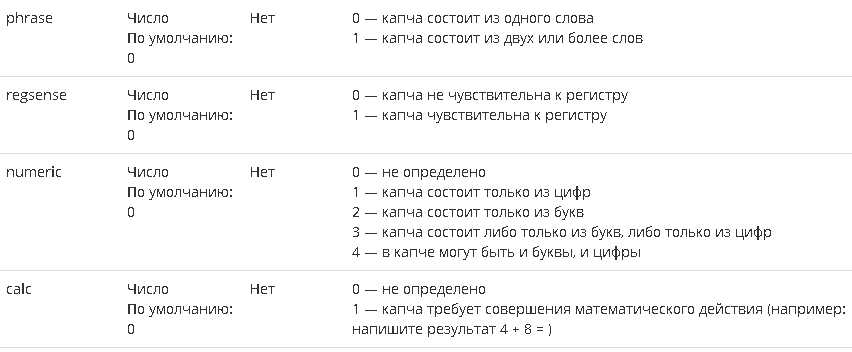Пожалуйста, ознакомьтесь с Правилами использования материалов на данном ресурсе
Данная статья скопирована из справки по ZennoPoster, т.к. эти действия очень похожи в обеих программах. Оригинал - Распознать каптчу
Внутри данной статьи могут встретиться скриншоты, внутренние ссылки на справку и другие вещи, которые относятся к ZennoPoster.
В ZennoDroid немного отличается поиск элементов. Подробнее можно прочитать в статье Поиск элементов в ZennoDroid.
Пожалуйста, ознакомьтесь с Правилами использования материалов на данном ресурсе
Оглавление
Описание
Экшен используется для автоматического решения каптчи через сервисы или вручную.
Каптча (от CAPTCHA — англ. Completely Automated Public Turing test to tell Computers and Humans Apart — полностью автоматизированный публичный тест Тьюринга для различения компьютеров и людей) - компьютерный тест, используемый для того, чтобы определить, кем является пользователь системы: человеком или компьютером.
Некоторые виды капчи
Как добавить действие в проект?
Существует несколько способов добавления экшена в проект.
Через контекстное меню БРАУЗЕРА
Для добавления экшена распознавания с помощью контекстного меню браузера ProjectMaker Вы должны кликнуть ПКМ по картинке на сайте и выбрать пункт Это каптча!
После добавления экшена сразу же откроется окно распознавания каптчи вручную, которое пока можно закрыть и перейти к настройкам экшена.
Через контекстное меню ПРОЕКТА
Добавить действие → Табы → Распознать капчу
Минус данного способа заключается в том, что Вам предварительно надо скачать изображение на компьютер и потом указать путь к файлу в экшене.
Либо воспользуйтесь умным поиском.
Настройки экшена распознавания капчи.
Основное
Модуль распознавания
Выбор модуля (каптча-сервиса) через который будет распознана каптча.
Из выпадающего списка необходимо выбрать желаемый сервис распознавания каптчи (предварительно надо указать его API ключ в настройках). По умолчанию стоит MonkeyEnter.dll - ручной ввод.
В данном поле можно использовать переменные проекта.
Настройки
При клике по кнопке Настройки Вы попадёте в настройки программы, на вкладку каптча сервисов.
Поиск элемента
Пожалуйста, ознакомьтесь с Правилами использования материалов на данном ресурсе
Прежде чем провзаимодействовать с элементом на странице его надо найти. В экшенах Получение значения , Установка значения , Выполнить событие , Событие Touch , Событие Swipe существует два способа поиска элементов - классический и с помощью XPath.
Классический - Поиск по параметрам HTML элемента: тэг, атрибут и его значение.
XPath - поиск с помощью XPath выражений. С помощью него Вы можете реализовать более универсальный и устойчивый к изменениям вёрстки способ поиска данных в сравнении с классическим поиском или регулярными выражениями.
Какая вкладка
Выбираем вкладку, на которой будет производиться поиск элемента.
Возможные значения:
Активная вкладка
Первая
По имени - при выборе данного пункта появится поле ввода для названия вкладки.
По номеру - в поле ввода надо будет ввести порядковый номер вкладки (нумерация начинается с нуля!)
Документ
Рекомендуется ставить значение -1 (поиск во всех документах на странице).
Форма
Тоже лучше ставить -1 (поиск по всем формам на странице). При выборе такого значения шаблон будет более универсальным.
В настройках программы можно отметить два чекбокса - Искать во всех формах на странице и Искать во всех документах на странице и тогда всегда при добавлении элемента в Конструктор действий для номера документа и формы будет стоять -1.
Тэг (только классический поиск)
Собственно HTML тэг у которого нужно получить значение.
Можно указать сразу несколько тегов, разделитель - ; (точка с запятой)
Условия (только классический поиск)
Группа - приоритет данного условия. Чем выше это число тем приоритет ниже. Если не смогли найти элемент по условию с наивысшим приоритетом, то переходим к условию со следующим приоритетом и так пока элемент не будет найден, либо пока не закончатся условия поиска. Можно добавлять несколько условий с одним приоритетом, тогда поиск будет производиться по всем условиям с одинаковым приоритетом одновременно.
Атрибут - атрибут HTML тэга по которому производится поиск.
Тип поиска:
text - поиск по полному либо частичному вхождению текста;
notext - поиск элементов в которых не будет указанного текста;
regexp - поиск с помощью регулярных выражений
По умолчанию поиск регистронезависимый. Чтобы при поиске с помощью регулярного выражения учитывался регистр добавьте в самом начале выражения(?-i)(это означает отключение регистронезависимого поиска)
Значение - значение атрибута HTML тега
№ совпадения - порядковый номер найденного элемента (нумерация с нуля!). В этом поле можно использовать диапазоны и макросы переменных.
Чтобы удалить условие поиска необходимо кликнуть ЛКМ по полю слева от него (на скриншоте выделено синим цветом) и нажать кнопку delete на клавиатуре.
Для поиска нужного элемента может использоваться несколько условий.
Всегда важно стараться подбирать условия поиска таким образом, чтоб оставался только один элемент, т.е. порядковый номер был 0 (нумерация с нуля).
Положить результат в переменную
Результат распознавания будет сохранён в указанную здесь переменную проекта.
Дополнительно
Ожидание
Подождать перед выполнением
Если в полях ОТ и ДО указаны положительные числа, то экшен будет делать паузу перед тем как начать работу (время будет выбрано случайно исходя из указанного диапазона).
Ждать элемент не более
Если по истечении указанного здесь времени элемент не будет найден, то экшен выйдет по красной ветке (с ошибкой).
Параметры модуля
В данном поле можно ввести дополнительные параметры (условия) для разгадывания капчи - чувствительна к регистру, только русские символы, математическая капча, несколько слов и др.
Формат: название_параметра=значение_параметраНесколько параметров разделяются символом & (амперсанд)
Пример (основан на API RuCaptcha) phrase=1&numeric=2®sense=1- капча состоит из двух и более слов, только из букв, чувствительна к регистру
Параметры каптчи
Масштаб
С помощью данной настройки Вы можете уменьшить или увеличить размер отправляемой картинки-каптчи.
Склеивать каптчи
Бывает, что каптча состоит из нескольких картинок, тогда их можно объединить, чтобы не тратиться на распознавание отдельных частей. Для объединения каптч, если вы не объединили их при записи шаблона, нужно в окне свойств первого элемента каптчи установить флаг «Склеивать каптчи». Потом кликаете ПКМ по следующему элементу и в контекстном меню появится новый пункт Приклеить к каптче.
При каждом клике будет создаваться новый экшен, у последнего будет ставиться чекбокс Последняя каптча (у предыдущих данный чекбокс снимается).
Асинхронное распознавание
Данная настройка позволяет не ждать ответа от сервиса, а продолжить выполнение шаблона.
При включении данной опции создаётся новый экшен Ожидание распознавания капчи. Настроек у него нет, только кнопка В начало распознавания при клике которой Вы будете перенаправлены на основной экшен (очень удобно, когда в шаблоне данные экшены находятся в разных краях холста экшенов). В основном экшене есть обратная кнопка - В конец распознавания.
После того, как шаблон дойдёт до основного экшена Распознавание капчти, то он отправит каптчу на сервис и продолжит работу, пока не наткнётся на экшен Ожидание… , на этом действии он остановится и будет ждать ответа от сервиса. После получения ответа можно использовать переменные, которые были указаны в основном экшене.
URL для жалобы
Капчту на сервисе разгадывают люди, а людям, как известно, свойственно ошибаться. Иногда работники ошибаются, либо невнимательно читают задание и вместо того, чтобы написать ответ на выражение 3+88=?, пишут само выражение, хотя в настройках было указано, что это каптча где надо решить математическую задачку.
Для таких случаев и служит данная настройка - если каптча была разгадана неверно, то отправив запрос по данному урлу, Вы пожалуетесь на это конкретное распознавание и сервис вернёт Вам деньги.
Не злоупотребляйте данной возможностью и используйте только тогда, когда работник действительно ошибся и неверно разгадал каптчу. Если же Вы будете жаловаться и возвращать деньги за правильно разгаданные капчи Вас очень быстро забанят.
Сохранение
С помощью данных настроек Вы можете сохранить картинку с каптчей и ответ в указанный каталог.
Каталог - директория, в которую будут сохраняться картинки (можно использовать переменные)
Ответы - куда сохранять ответы на каптчи:
В названии файла - удобно, но не всегда подходит, т.к. в каптчах могут встречаться символы, которые в Windows нельзя использовать в именах файлов.
В файл - при выборе данной настройки в указанной директории будет сохранятся картинка каптчи с именем captcha(X).png, где X - это порядковый номер каптчи. Так же будет создан файл captcha(X).txt в котором будет ответ на эту каптчу. В данном случае уже будут нестрашны ограничения системы на именование файлов.
Игнорировать ответ “sorry” - при некоторых ошибках экшен Распознать каптчу возвращает sorry вместо ответа на каптчу. При включении данной опции программа не будет сохранять каптчи с таким ответом.
Где это может быть полезным:
если Вы захотите создать свой модуль для сервиса CapMonster Cloud.
при использовании CapMonster 2 (программа для автоматического распознавания каптч) - у данного софта много каптч, которые он поддерживает, как говорится, из коробки, но бывают и такие для которых надо создавать модули самостоятельно. А для создания модуля нужна база правильно разгаданных каптч, вот тут-то и приходят на помощь данные настройки экшена - Вы распознаете каптчу вручную или с помощью сервисов, сохраняете каптчи и ответы, а потом на их основе обучаете CapMonster 2.
Дополнительная информация
Текстовые каптчи
Довольно часто, особенно на слабозащищенных ресурсах, встречается текстовая каптча. Отличается она от простой (графической) каптчи тем, что не нарисована на картинке, а просто написана текстом. Такую каптчу, отсылать, в принципе, никуда не нужно, ее можно взять (выпарсить) прямо из текста страницы. Чтобы выпарсить каптчу из текста страницы нужно взять текст страницы с помощью действия Данные , выбрать текст страницы и, отметив «парсить результат», в параметры вписать регулярное выражение для парсинга страницы.
Математическа каптча
Также встречается математическая текстовая каптча. Эта та же текстовая каптча, только на ней обычно пишут математическое выражение типа 58+63. Можно превратить этот текст в картинку и отправить на распознавание, а можно использовать JavaScript. Для решения каптчи можно использовать действие JavaScript из категории «Свой код». В поле для кода можно вставить ссылку на переменную, в которой содержится выпарсенное выражение, например 58+63 и после выполнения действие вернет результат 121.
Flash каптча и каптча из любого другого элемента
Если вам встретится flash каптча, ее можно превратить (отрендерить) в обычную картинку и также отправить на распознавание. Найдите этот элемент в дереве элементов, правой кнопкой мыши вызовите меню для выбора действий над этим элементом. Выберите там пункт «Это каптча»… все!
Как обрабатывать ошибки распознавания CAPTCHA
Видео записано для устаревшей версии ZennoPoster, на сам алгоритм обработки остался таким же и не зависит от версии программы.
Как сделать скриншот браузера с помощью экшена Распознать капчу?
Иногда возникает необходимость сделать скриншот либо определённого HTML элемента, либо всего сайта (даже тех его частей, который находятся вне зоны видимости).
Если Вам нужен скриншот только окна браузера (видимой области сайта), то лучше воспользоваться экшеном Обработка изображений
Для этого
добавьте в проект экшен Распознавания каптчи (обязательно через контекстное меню браузера
 , для этого можно кликнуть ПКМ по любой картинке на сайте).
, для этого можно кликнуть ПКМ по любой картинке на сайте).в качестве модуля распознавания выберите CaptchaSaver.dll
внесите критерии поиска элемента, для которого надо сделать скриншот
во вкладке Дополнительно в Параметрах модуля укажите полный путь для сохранения изображения (можно использовать макросы переменных)
Пример использования
Типичный случай
кликаете правой кнопкой мыши (ПКМ) по изображению капчи и из контекстного меню выбираете Это каптча!
сразу после добавления этого экшена откроется окно ручного распознавания, его можно закрыть
выбираете необходимый модуль распознавания (по умолчанию стоит MonkeyEnter.dll - ввод вручную)
убедитесь, что Вы указали API ключ в настройках и на сервисе есть средства
После этого кликаете ПКМ в поле, куда надо ввести ответ на капчу и выбираете пункт Поле для результата распознавания каптчи, после чего будет добавлен ещё один экшен для ввода ответа капчи (для этого должна быть включена Запись в проекте)
либо Вы можете вручную найти поле с помощью Конструктора действий и ввести ответ при помощи экшена Установка значения
Склеивание
Для данного примера будет использоваться страница следующего содержания:
Каждый символ - отдельный HTML элемент. Кликаем по первой картинке ПКМ-Это каптча!, в настройках выбираем Склеивать каптчи, кликаем ПКМ по остальным картинкам и у них выбираем из контекстного меню Приклеить к каптче. В итоге должно получиться четыре экшена:
После запуска первые три экшена будут только собирать картинки и приклеивать друг к другу и только последний экшен приклеит заключительную часть и отправит на сервис для распознавания полной каптчи.
Дополнительные параметры при отправке
Представим, что есть подобная капча:
Она состоит из отдельных частей и надо написать результат выражения (в конкретном случае - сложение).
Для начала надо склеить все отдельные картинки в одну. Затем у последнего экшена выбираем необходимый сервис (в этом примере - RuCaptcha) и в Параметрах на вкладке Дополнительно указать, что тут надо произвести математическое действие (для RuCaptcha - calc=1)